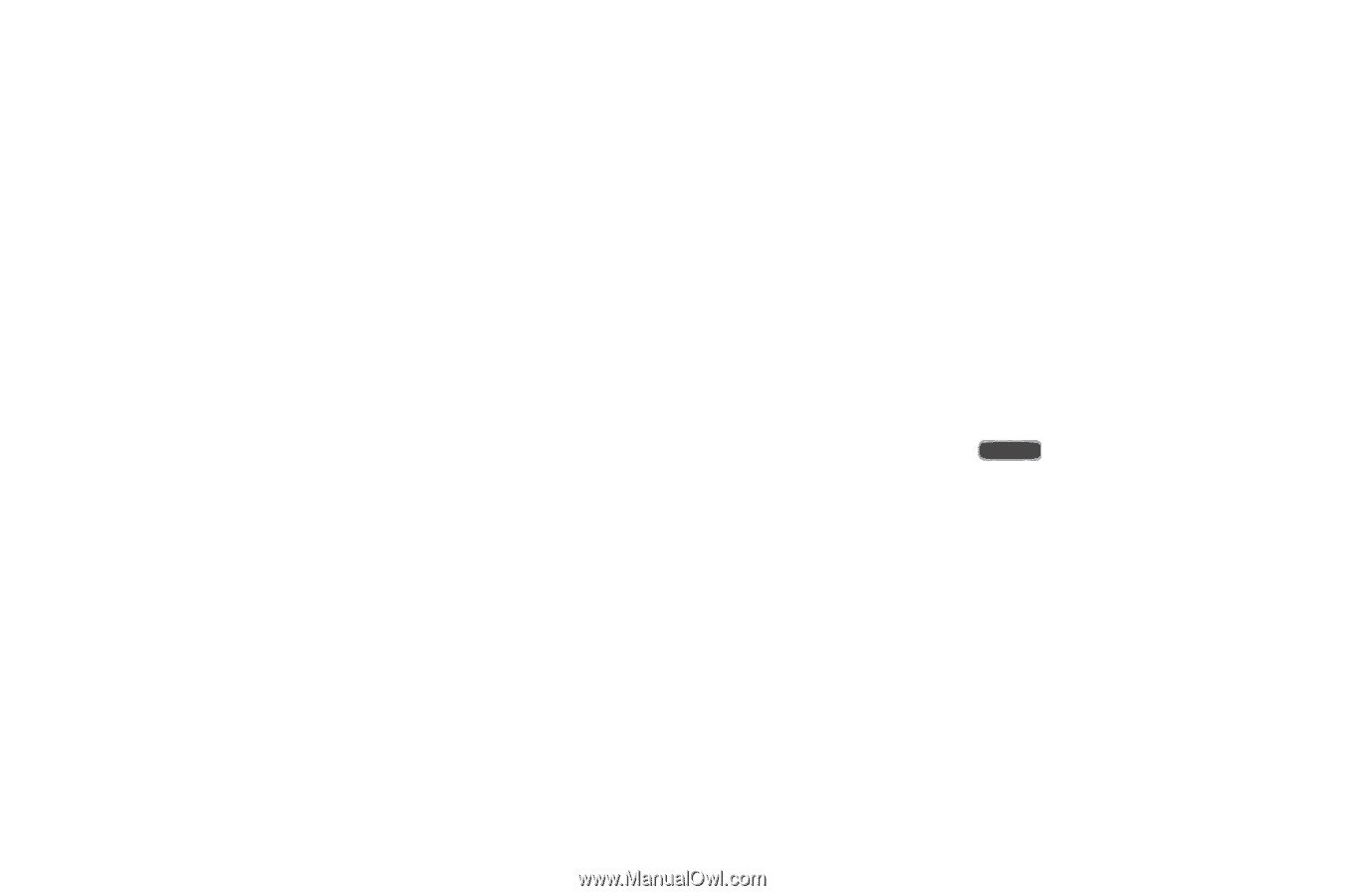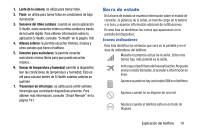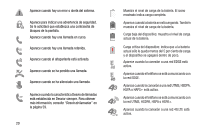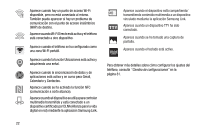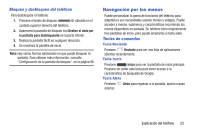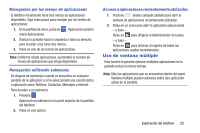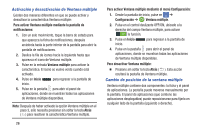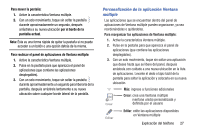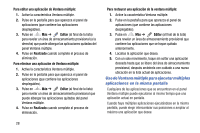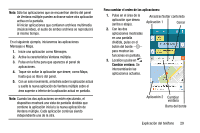Samsung SM-G900A User Manual At&t Wireless Sm-g900a Galaxy S 5 Kit Kat Spa - Page 32
Términos que se utilizan en este manual de, usuario, Vista general de la pantalla de inicio
 |
View all Samsung SM-G900A manuals
Add to My Manuals
Save this manual to your list of manuals |
Page 32 highlights
Términos que se utilizan en este manual de usuario Pulsar en Toque ligeramente elementos para seleccionarlos o iniciarlos. Por ejemplo: • Pulse en el teclado en pantalla para introducir caracteres o texto. • Pulse en un elemento de menú para seleccionarlo. • Pulse en el icono de una aplicación para iniciar la aplicación. Tocar sin soltar Active elementos en pantalla mediante un movimiento de tocar sin soltar. Por ejemplo: • Toque sin soltar un widget en la pantalla de inicio para moverlo. • Toque sin soltar un campo para que aparezca un menú emergente de opciones. Deslizar con el dedo y con la mano Para deslizar, arrastre ligeramente el dedo vertical u horizontalmente sobre la pantalla. Utilice deslizar para: • Desbloquear la pantalla. • Recorrer la pantalla de inicio o un menú. Para deslizar con la mano, desplace el costado de la mano horizontalmente por la pantalla. Utilice deslizar con la mano para: • Capturar la pantalla. 24 Voltear Voltee el teléfono de manera que la pantalla esté orientada hacia abajo. Por ejemplo: • Silencie las llamadas entrantes y los sonidos emitidos con sólo voltear el teléfono. Vista general de la pantalla de inicio La pantalla de inicio principal es el punto de partida para muchas aplicaciones y funciones, y le permite añadir elementos, como iconos de aplicaciones, atajos, carpetas o widgets de Google, para que tenga acceso instantáneo a información y aplicaciones. Se trata de la página predeterminada, y el acceso a la misma se consigue desde cualquier menú presionando . Navegación por las pantallas de inicio Su teléfono tiene originalmente cuatro pantallas de inicio, pero puede ampliarlas a hasta siete. Si lo desea, puede colocar aplicaciones diferentes en cada una de las pantallas de inicio. Ⅲ Desde la pantalla de inicio principal, deslice la pantalla con el dedo en cualquier dirección. La pantalla de inicio principal se encuentra en medio, con una pantalla de inicio a cada lado.